Предоставление земельных участков на торгах#
Организация аукциона для продажи или аренды участков государственной или муниципальной собственности регулируется статьей 39.11 Земельного кодекса.
Образование участков и проведение аукциона для аренды и продажи участков может осуществляться по инициативе заинтересованных лиц.
Порядок образования участка и организации аукциона:
Подготовка схемы расположения, если участок не образован.
Обращение в уполномоченный орган для утверждения схемы.
Утверждение схемы уполномоченным органом.
Обеспечение заинтересованным лицом кадастровых работ.
Постановка участка на кадастровый учёт.
Обращение в уполномоченный орган за организацией аукциона.
Принятие решения о проведении аукциона.
Если испрашиваемый участок для организации аукциона ещё не образован, то необходимо подготовить и утвердить СРЗУ.
Предоставление земельных участков, находящихся в государственной или муниципальной собственности, на торгах состоит из следующих этапов:
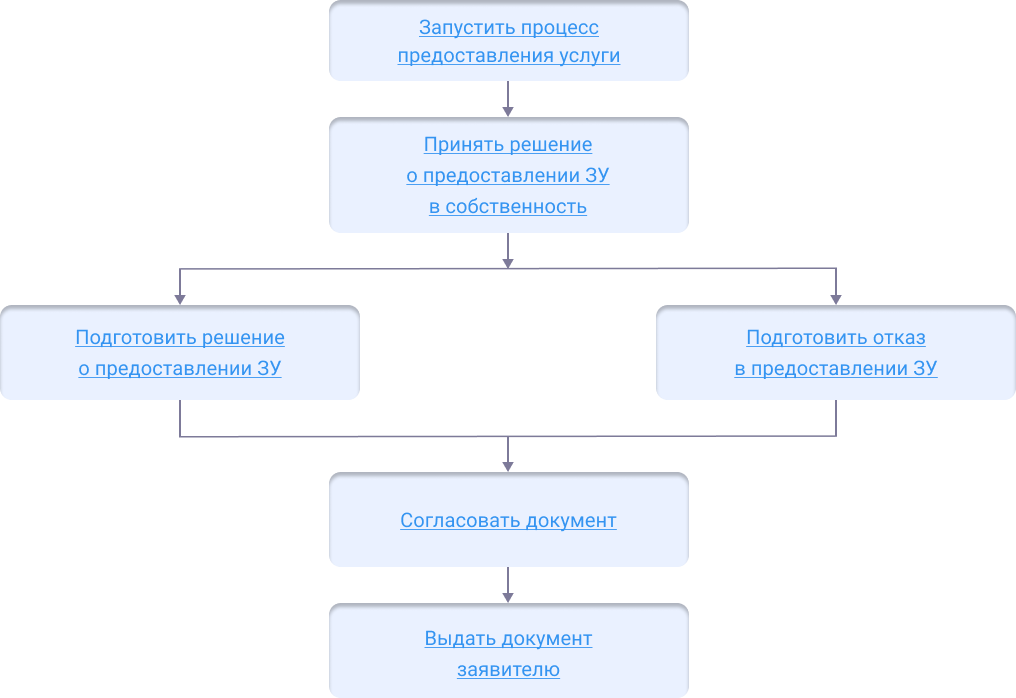
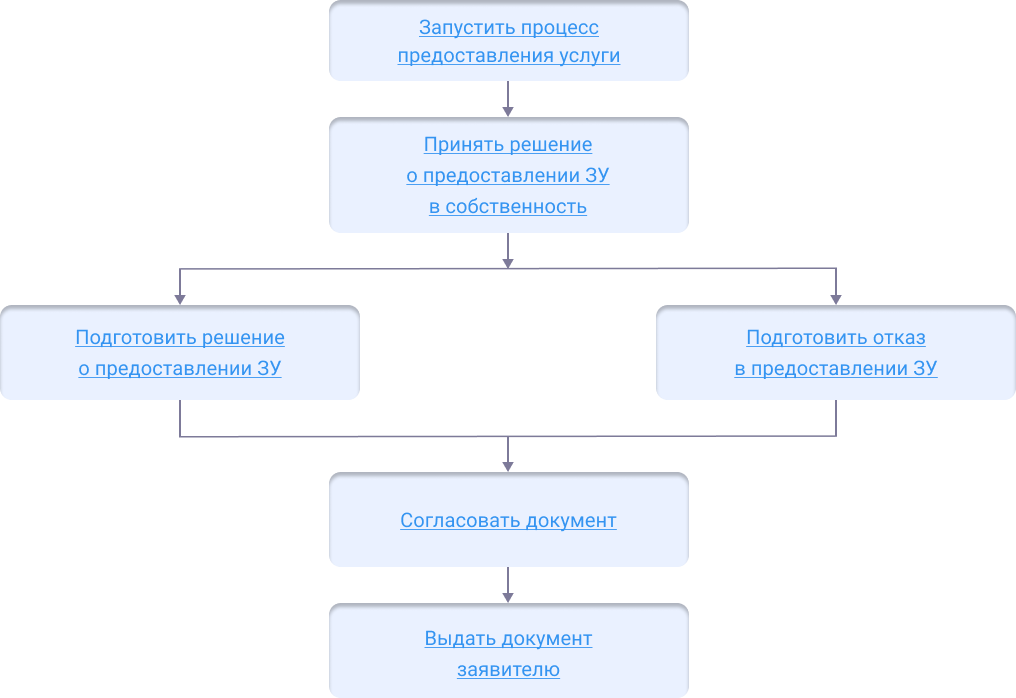
Начать оказание услуги#
Для того чтобы начать оказание услуги, нужно зарегистрировать заявление и создать карточку услуги.
Регистрация заявления.
Если заявитель подал заявление лично:
Откройте карточку заявления, если оно уже было зарегистрировано в Системе.
Создайте карточку заявления и заполните её, если заявления в Системе ещё нет.
Если заявление было получено с портала государственных или муниципальных услуг, то карточка услуги создаётся автоматически. В карточке появится вся полученная от заявителя информация. (См. Работа с заявлениями на предоставление услуг)
Карточка услуги.
Создайте карточку услуги, если она ещё не создавалась.
Откройте карточку услуги, если она уже создана в Системе.
Следующий шаг
Принять решение о предоставлении ЗУ
Принять решение о предоставлении ЗУ в собственность#
Если испрашиваемый участок для организации аукциона ещё не образован, то необходимо подготовить и утвердить СРЗУ.
В случае, если заявление на утверждение схемы земельного участка для организации аукциона получено с ЕПГУ, то в Системе будет создана карточка «Услуги» и «Результат услуги», в которых будут заполнены поля в соответствии с заявлением.
Следующий шаг
Подготовить решение об утверждении СРЗУ. (См. Как подготовить СРЗУ)
Документы для предоставления ЗУ в собственность проверяются на соответствие нормам законодательства и административному регламенту об оказании услуги.
Следующий шаг
Подготовить решение о предоставлении ЗУ
При выявлении оснований для отказа принимается отрицательное решение в предоставлении услуги.
Следующий шаг
Подготовить решение о предоставлении ЗУ в собственность#
В панели навигации откройте каталог «Предоставление ЗУ на торгах (без торгов) и откройте каталог «Услуга: Предоставление ЗУ, находящихся в муниципальной собственности или государственная собственность на которые не разграничена, на торгах».
Откройте карточку услуги «Услуга: Предоставление ЗУ, находящихся в муниципальной собственности или государственная собственность на которые не разграничена, на торгах».
В поле [Результат услуги] нажмите  «Добавить новый объект» и выберите один из результатов услуги:
«Добавить новый объект» и выберите один из результатов услуги:
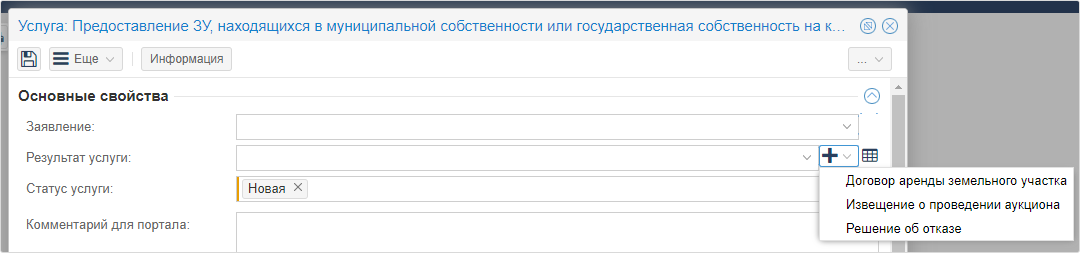
Для договора аренды земельного участка заполните поля открывшейся карточки:
[Статус документа] – выберите из списка статус документа;
[Документ-основание] – выберите из списка документ-основание или введите часть наименования документа и в результатах поиска выберите искомый документ;
[Номер договора] – укажите номер, присвоенный документу;
[Дата договора] – укажите дату формирования договора;
[Дата окончания договора] – укажите дату окончания договора;
[Земельный участок] – укажите номер земельного участка и выберите искомый участок из списка;
[Арендатор] – укажите арендатора;
[Арендодатель] – укажите арендодателя;
[Годовая арендная плата] – укажите годовую арендную плату;
[Решение о предварительном согласовании ЗУ] – укажите решение при наличии информации;
[Проект планировки и проект межевания] – укажите проект при наличии информации.
Для извещения о проведении аукциона заполните поля открывшейся карточки:
[Номер] – укажите номер, присвоенный документу;
[Дата] – укажите дату формирования договора;
[Наименование документа] – укажите наименование документа;
[Организатор аукциона] – укажите организатора аукциона;
[Дата и время проведения аукциона] – укажите дату и время проведения аукциона;
[Место проведения аукциона] – укажите место проведения аукциона;
[Кто подготовил (Должностное лицо)] – укажите специалиста, подготовившего решение;
[Кто подготовил (Организация)] – укажите организацию, в которой работает специалист, подготовивший решение;
[Земельный участок] – укажите номер земельного участка и выберите искомый участок из списка;
[Порядок проведения аукциона] – укажите порядок проведения аукциона;
[Начальная цена предмета аукциона] – укажите начальную цену предмета аукциона;
[Кто утвердил (Должностное лицо)] – укажите специалиста, утвердившего решение;
[Шаг аукциона] – укажите шаг аукциона;
[Кто утвердил (Организация)] – укажите организацию, в которой работает специалист, утвердивший решение;
[Дата окончания приема заявок на участие] – укажите дату окончания приема заявок на участие в аукционе;
[Интернет-адрес размещения извещения в электронном виде] – укажите интернет-адрес размещения извещения в электронном виде.
После заполнения полей карточки сохраните её с помощью кнопки ОК.
Если заявление поступило с ЕПГУ, то созданный пользователем положительный результат услуги будет сформирован с предзаполненными полями из содержимого заявления.
Следующий шаг
Согласовать документ
Согласовать документ#
После того как документ сформирован, согласуйте его с заинтересованными специалистами.
Согласование может проходить как на бумажном носителе, так и в Системе с помощью электронного согласования. (См. Отправка документа на согласование)
На время согласования укажите в поле [Статус услуги] – «Согласование».
Следующий шаг
Выдать решение заявителю